
Inhoud
De nieuwe Photos-app voor Mac is een geweldig stukje software waarmee je je fotocollectie kunt beheren en ordenen, maar je kunt ook rechtstreeks vanuit de app fotoprints bestellen. Hier is hoe het te doen.
In de digitale wereld van vandaag bewaar je je foto's meestal op je computer in plaats van ze uit te printen en een fotoboek te maken. Er zijn echter speciale momenten waarop u afdrukken van foto's wilt bestellen om ze aan de muur op te hangen of een fotoboek te maken, als cadeau of voor uzelf als een leuk koffietafelboek bij u thuis.
Hoewel je met de nieuwe Photos-app voor Mac voornamelijk je fotocollectie kunt organiseren en beheren (hoe groot die ook is), kun je met de app ook fysieke foto-afdrukken kopen. Eerder had Apple nog nooit zoiets aangeboden dat gemakkelijk toegankelijk was. Het enige wat u hoeft te doen, is de foto's selecteren waarvan u afdrukken wilt afdrukken, een formaat kiezen en deze dan bestellen. Van daaruit duurt het enkele dagen tot een week om ze per post te ontvangen.
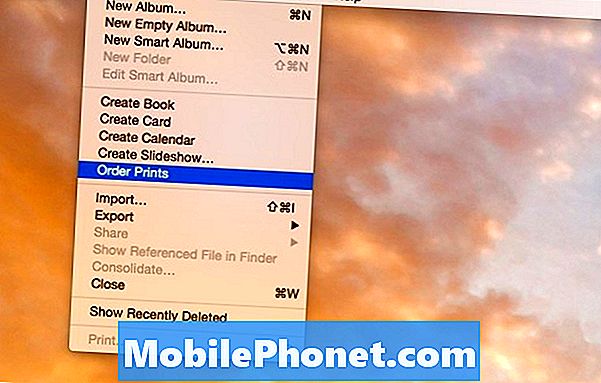
Prijzen zijn ook redelijk concurrerend, met 4 × 6 afdrukken kost slechts $ 0,12 per afdruk. Er worden echter verzendkosten aan toegevoegd, wat een paar dollar meer kan zijn, afhankelijk van het aantal prints dat u bestelt.
In ieder geval, als je geïnteresseerd bent in het maken van afdrukken van enkele foto's die je hebt gemaakt, kun je dit als volgt doen in de nieuwe Photos-app op je Mac.
Afdrukken bestellen op uw Mac
Als u afdrukken van uw foto's wilt bestellen, moet u de foto's eerst importeren in de Foto's-app op uw Mac. Als je je fotobibliotheek al hebt geïmporteerd, dan ben je klaar om te gaan. Anders klik en sleep je alle foto's naar het app-venster Foto's.
Ga vanaf daar naar de menubalk bovenaan en klik op Bestand> Afdrukken bestellen. Klik op alle foto's waarvan u afdrukken wilt en klik vervolgens op Toevoegen in de rechterbovenhoek van het venster.
Op de volgende pagina selecteert u een afdrukformaat waarin u uw foto's wilt plaatsen. Nogmaals, 4 × 6-afdrukken zijn de goedkoopste optie voor $ 0,12 per afdruk, terwijl een grotere 20 "x 30" $ 17,99 is. Kies een gewenste maat en klik kiezen ernaast.
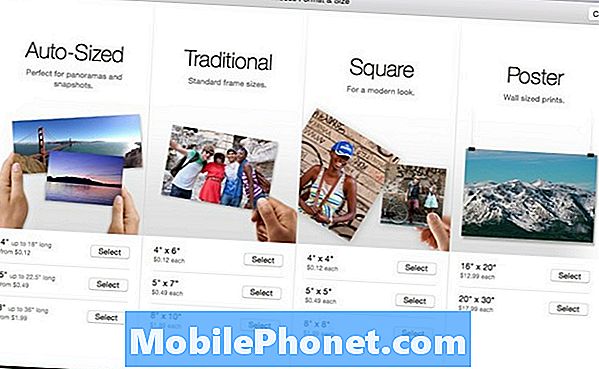
U krijgt mogelijk een pop-up die u vertelt dat sommige foto's mogelijk enigszins moeten worden bijgesneden om in het afdrukformaat te passen dat u hebt geselecteerd. Klik OK verdergaan.
In de rechterbovenhoek van het venster ziet u twee selectievakjes met de optie om een witte rand toe te voegen of de afdrukken glanzend te maken (in tegenstelling tot een matte afwerking). Vink deze aan zoals u wilt en klik vervolgens op Afdrukken bestellen.

De volgende pagina moet u een verzendadres toevoegen als u er nog geen heeft in uw adresboek. Ga in essentie de Contacten app op je Mac en zoek je eigen contactkaart. Als uw adres hier niet in is opgenomen, kunt u dit toevoegen en vervolgens toevoegen in de app Foto's. Helaas lijkt er een fout in de Foto's-app te zijn. Als u uw adres rechtstreeks in de Foto's-app toevoegt, krijgt u geen tekstvak om het in te voeren.
Klik op dat moment en klik Plaats bestelling om uw afdrukken officieel te bestellen en naar uw huis te verzenden. Het gebruikt de creditcard die je hebt geregistreerd voor iTunes-aankopen, dus het is niet nodig om je betalingsinformatie in te voeren bij het bestellen van afdrukken via de app Foto's.


